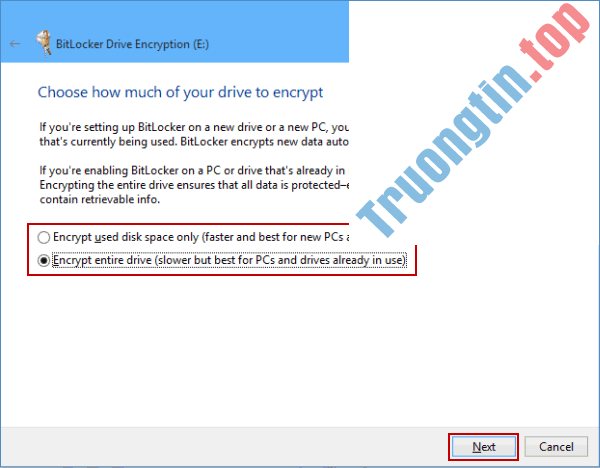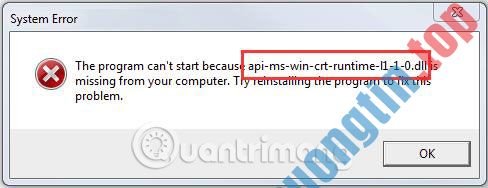Tất cả những hệ điều hành chánh đều cung cấp phương pháp để thiết lập mật khẩu đăng nhập máy tính. Điều này đem lại cho người sử dụng cảm giác rằng máy tính đã được bảo vệ và các file được giữ tận gốc riêng tư. Thật không may, điều đó chỉ là “ảo ảnh”. Giả sử, nếu boot Ubuntu từ USB, bạn có thể mount phân vùng Windows và đọc tất cả những file mà không cần cung cấp bất kỳ mật khẩu nào. Mọi người sẽ ngạc nhiên khi phát hiện ra điều này đơn giản như thế nào.
Điều đó không có tức là bảo quản tài khoản đăng nhập bằng mật khẩu chẳng có ý nghĩa gì cả. Tuy nhiên, nó chỉ là một phương pháp hạn chế quyền truy cập khi bạn rời khỏi bàn làm việc trong một khoảng thời gian ngắn. Còn nếu muốn đáp ứng không có bất kì ai cũng đều có thể đọc các file khi bạn chẳng thể giám sát thiết bị trong nhiều giờ hoặc lâu ngày thì sao?
Ổ đĩa có “hệ điều hành” riêng cho chúng
Một biện pháp để đáp ứng sự riêng tư cho dữ liệu là mã hóa toàn bộ ổ đĩa. Một giải pháp dễ dàng khác là bảo vệ ổ đĩa bằng mật khẩu. Firmware là ứng dụng chạy trên thiết bị và ổ đĩa cũng đều có firmware. Nó độc lập với hệ điều hành và cũng có thể có thể thực thi các quy tắc riêng của mình. Điều đó có nghĩa là không có bất kì ai có thể đọc và ghi vào ổ đĩa này nếu không nhập mật khẩu. Bản thân ổ đĩa sẽ từ chối mọi thứ quyền truy cập và không thể bị “đánh lừa” bởi một hệ điều hành khác. Ngay cả những lúc ổ đĩa được gỡ ra và chuyển qua máy tính khác, việc truy cập cũng sẽ bị từ chối.
1. Cách khóa ổ đĩa Windows 10 với Bitlocker
Bước 1: Mở This PC, nhấp chuột phải vào ổ hdd bạn muốn đặt mật khẩu và chọn Turn on BitLocker trong menu thả xuống.

Bước 2: Trong cửa sổ BitLocker Drive Encryption, tích chọn vào ô Use a password to unlock the drive , nhập mật khẩu vào hai ô Enter your password và Reenter your password , sau đó nhấn Next .

Bước 3: Chọn cách sao lưu mật khẩu:
- Save to your Microsoft account: Lưu vào tài khoản Microsoft.
- Save to a file: Lưu vào file trên máy tính.
- Print the recovery key: In ra giấy.

Ví dụ bạn chọn Save to a file , chọn địa thế lưu file rồi Save, nhấn tiếp Yes để xác nhận lưu mật khẩu khóa trên máy tính của bạn.
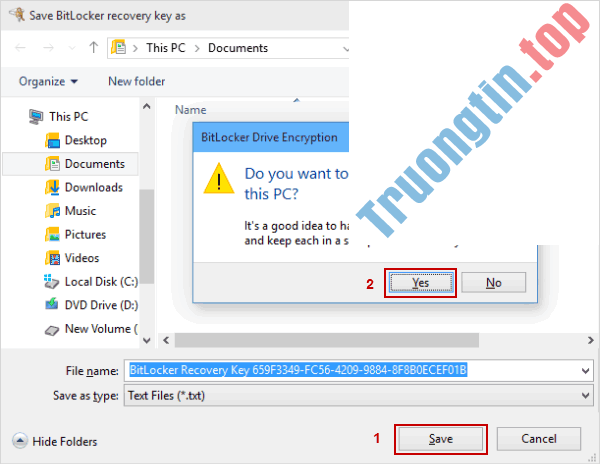
Bước 4: Ấn Next để đón tục.
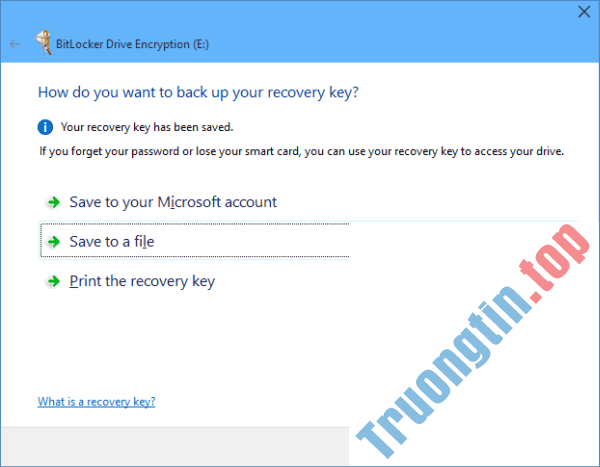
Bước 5: Lựa chọn cách mã hóa đối với những tập tin đã có trên ổ đĩa:
- Encrypt used disk space only (faster and best for new PCs and drives): Chỉ mã hóa dung lượng ổ đĩa đã sử dụng (nhanh hơn và khuyên dùng cho PC, ổ đĩa mới sử dụng).
- Encrypt entire drive (slower but best for PCs and drives already in use) : Mã hóa toàn bộ ổ đĩa (chậm hơn, nhưng phù hợp với PC và ổ đĩa đã sử dụng lâu).
-

Lựa chọn cách mã hóa đối với những tập tin đã có trên ổ đĩa
Ấn Next sau khi có chọn lựa phù hợp.
Bước 6: Nhấn Start encrypting để bắt đầu qui trình mã hóa ổ cứng.

Thay đổi này sẽ có hiệu lực sau khi bạn khởi động lại máy tính của mình.
2. Cách thiết lập mật khẩu ổ đĩa từ BIOS hoặc UEFI
Bạn có thể coi UEFI như một loại hệ điều hành vi mô chạy trên máy tính, trước lúc tất cả khác (như bootloader, Windows, driver, v.v…) được load. Bạn sẽ vào menu cài đặt của nó để cấu hình mật khẩu. BIOS tựa như nhưng chỉ được sử dụng trên các máy tính khá cũ.
Bước 1: Truy cập vào thiết lập UEFI/BIOS
Mỗi nhà sản xuất bo mạch chủ sẽ chọn một phím để vào thiết lập này khác nhau. Nhưng thông thường, sau khi nhấn nút nguồn trên máy tính, người dùng sẽ vào UEFI/BIOS bằng cách mau chóng nhấn DEL, ESC, F1, F2, F10 hoặc F12 .
- Tham khảo: Hướng đưa vào BIOS trên các hãng máy tính không giống nhau
Trên các UEFI mới nhất, người sử dụng có thể khởi động lại vào menu cài đặt này trực diện từ Windows.
- Tham khảo: Cách vào BIOS (UEFI) trên Windows 10
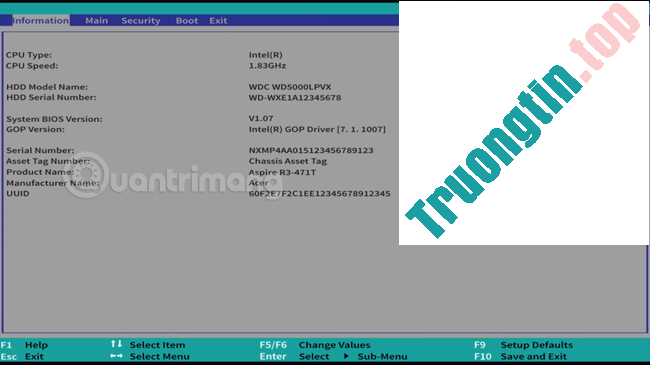
Bước 2: Sử dụng các phím mũi tên để điều phối đến tab Security hoặc BIOS Security Features.
Bước 3: Chọn Set HDD Password hoặc Change HDD Password rồi Enter.

Bước 4: Ở màn hình hiển thị, bạn nhập mật khẩu muốn tạo để khóa ổ đĩa tại đây, sử dụng các ký tự chữ và số A-Z, a-z, 0-9. Xác nhận mật khẩu lần nữa rồi nhấn ENTER để tạo.
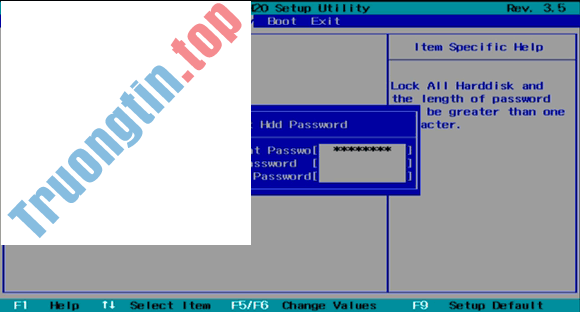
Bạn thấy thông báo hiện lên Changes have been saved là được. Nhấn Enter, sau đó F10 (tùy từng dòng máy) để lưu các thay đổi và khởi động lại hệ thống
Lưu ý: Đừng nhầm lẫn mật khẩu user cho ổ đĩa với mật khẩu user cho UEFI/BIOS.
Chúc bạn thi hành thành công!
Xem thêm:
- Khám phá sự khác biệt giữa mã hóa đối xứng và bất đối xứng
- Mã hóa ổ hdd để bảo vệ dữ liệu của bạn
- Hướng dẫn mã hóa và thiết lập mật khẩu bảo quản cho USB trong Windows 8
- Cách mã hóa ổ cứng để bảo vệ dữ liệu
- Cách tạo mật khẩu an toàn trên Fastword
- Cách mở file EPUB trên Windows 10 (không cần Microsoft Edge)
- Chế độ chờ mới của Windows 10 cũng có thể có thể “giết chết” pin máy tính xách tay
bảo vệ ổ cứng,bảo vệ ổ cứng bằng mật khẩu,bảo vệ ổ cứng bằng mật khẩu từ BIOS/UEFI,BIOS,UEFI,đặt mật khẩu cho ổ cứng,thêm mật khẩu cho ổ cứng,thiết lập mật khẩu cho ổ đĩa,cài đặt mật khẩu cho ổ đĩa,cài mật khẩu cho ổ đĩa,khóa ổ cứng,khóa ổ đĩa
Nội dung Cách đặt mật khẩu khóa ổ cứng trên Windows 10 được tổng hợp sưu tầm biên tập bởi: Tin Học Trường Tín. Mọi ý kiến vui lòng gửi Liên Hệ cho truongtin.top để điều chỉnh. truongtin.top tks.
Bài Viết Liên Quan
Bài Viết Khác
- Sửa Wifi Tại Nhà Quận 4
- Cài Win Quận 3 – Dịch Vụ Tận Nơi Tại Nhà Q3
- Vệ Sinh Máy Tính Quận 3
- Sửa Laptop Quận 3
- Dịch Vụ Cài Lại Windows 7,8,10 Tận Nhà Quận 4
- Dịch Vụ Cài Lại Windows 7,8,10 Tận Nhà Quận 3
- Tuyển Thợ Sửa Máy Tính – Thợ Sửa Máy In Tại Quận 4 Lương Trên 10tr
- Tuyển Thợ Sửa Máy Tính – Thợ Sửa Máy In Tại Quận 3
- Hướng dẫn chèn sticker check in vị trí trên Instagram
- Cách chèn lời bài hát vào ảnh bằng PicsArt
- Làm thế nào để xóa sách từ Kindle?
- Bàn Phím Laptop Samsung NP-R469 Giá Rẻ Nhất
- Cách tô màu dòng xen kẽ trong Google Sheets